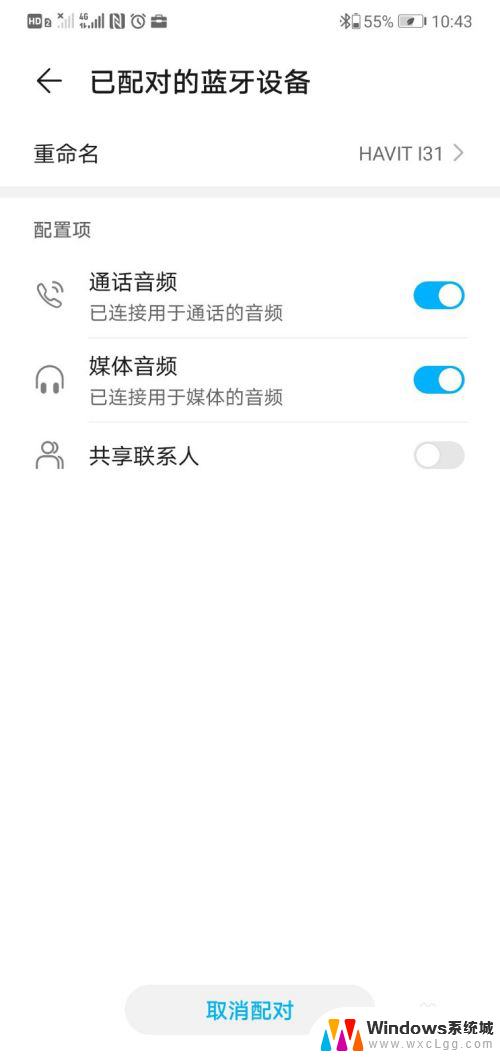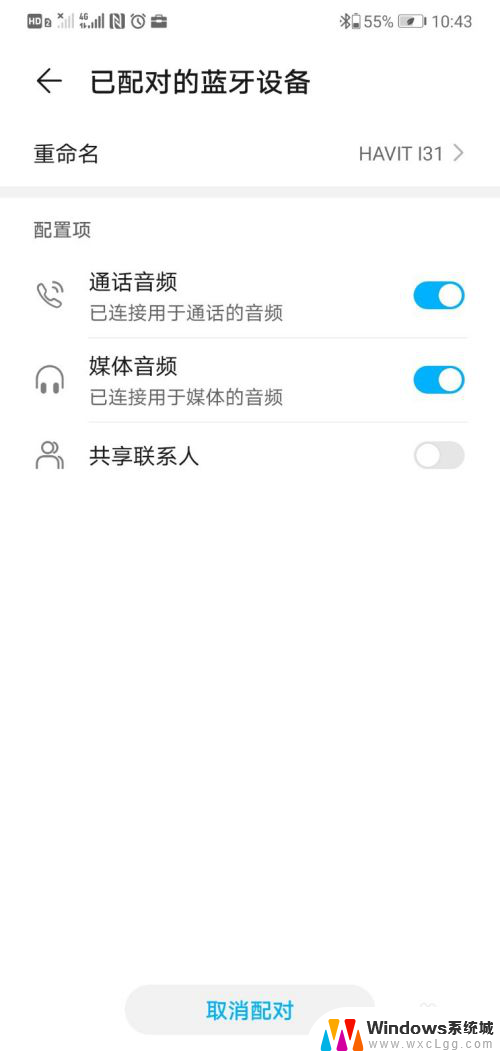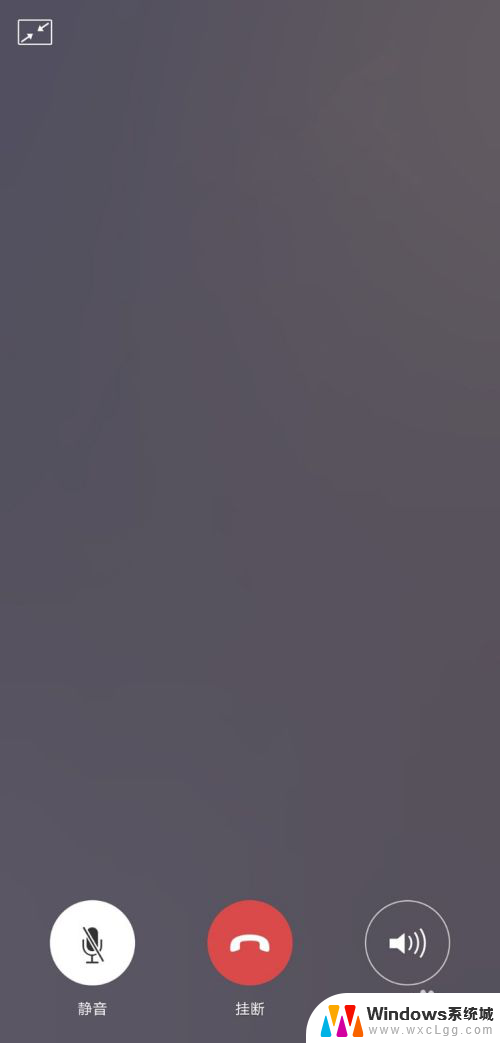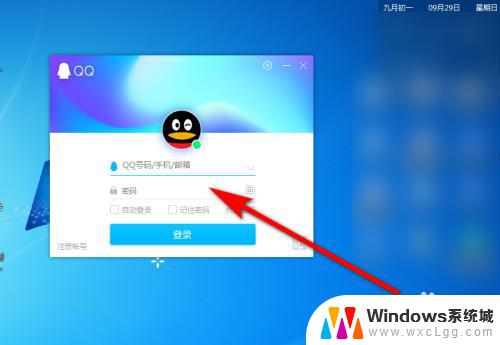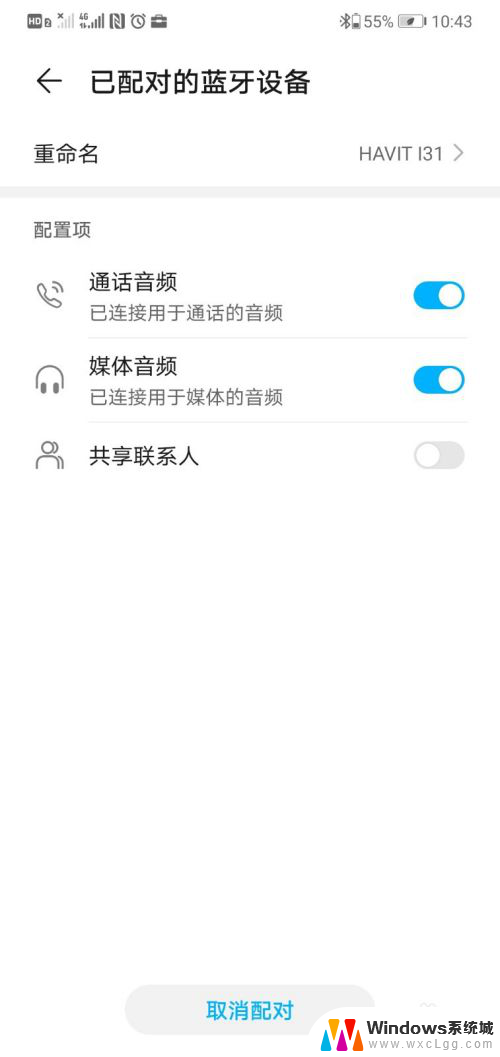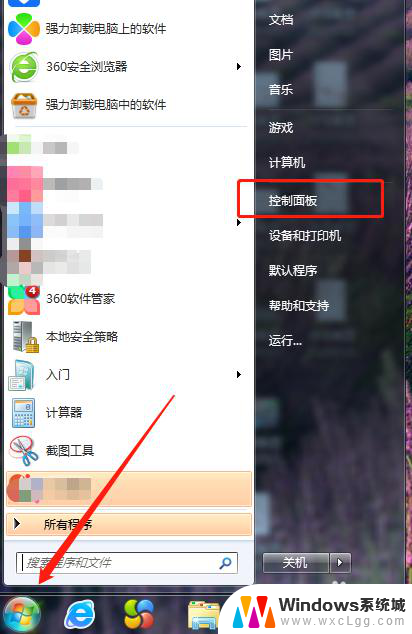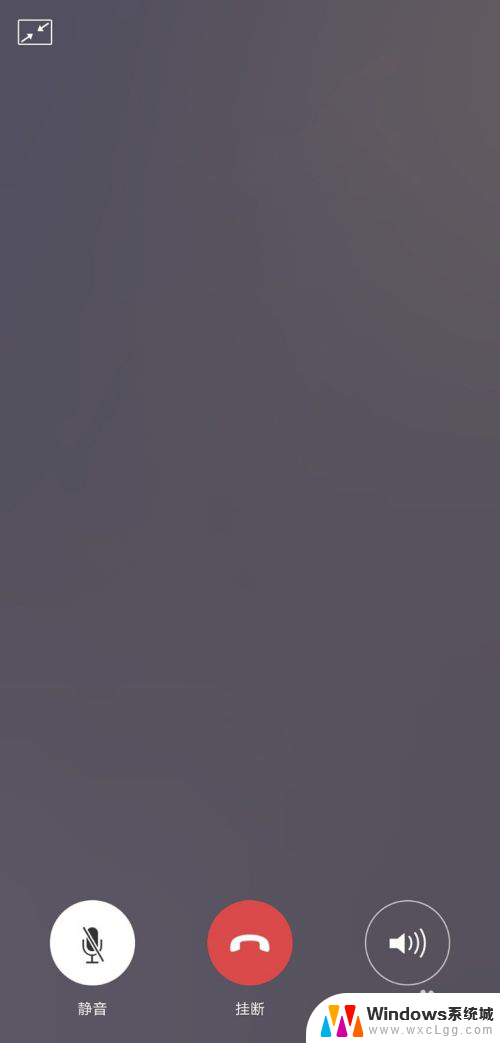为什么戴耳机语音对方听不到 插上耳机电脑无声音对方听不到怎么办
更新时间:2024-01-19 10:02:21作者:xtang
随着科技的发展和智能设备的普及,耳机已经成为我们日常生活中不可或缺的一部分,有时候我们会遇到一些令人困惑的问题,比如为什么戴耳机语音对方听不到,或者插上耳机后电脑却无声音,对方也听不到我们的声音。这些问题可能让我们感到困惑和不知所措,因此我们需要找到解决的办法。在本文中我们将探讨这些问题的原因以及可能的解决方案,帮助大家更好地使用耳机和智能设备。
操作方法:
1.打开电脑系统的设置界面,点击系统。
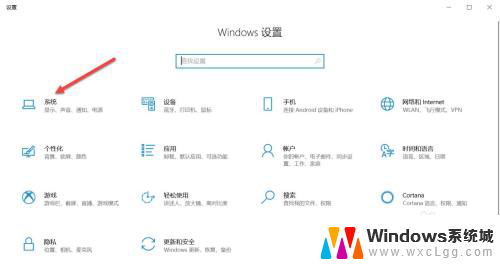
2.进入系统界面,点击声音。
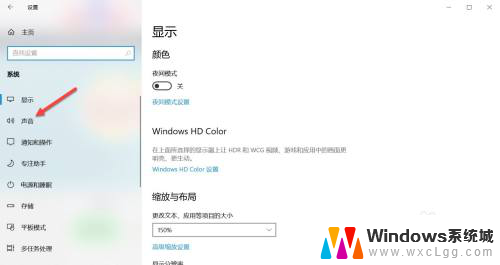
3.进入声音界面,点击管理声音设备。
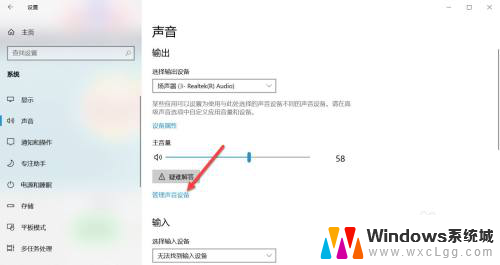
4.找到输入设备选项。
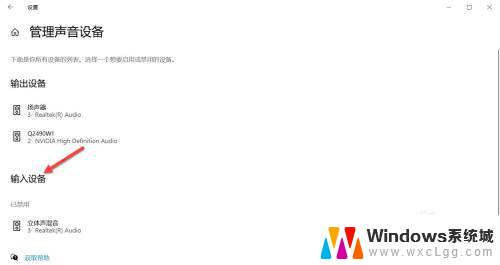
5.找到被禁用的声音设备。
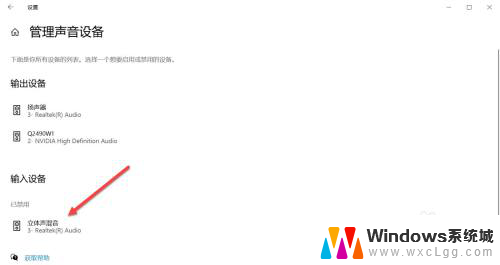
6.点击启用。
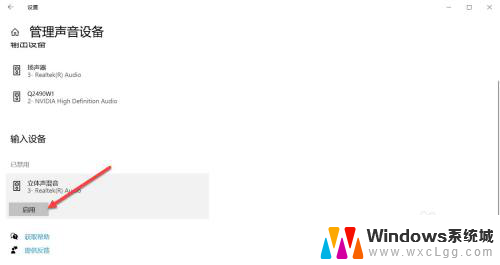
以上就是为什么戴耳机语音对方听不到的全部内容,碰到同样情况的朋友们赶紧参照小编的方法来处理吧,希望能够对大家有所帮助。